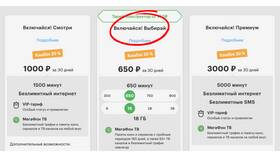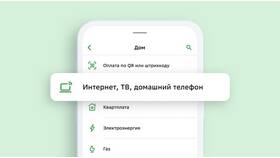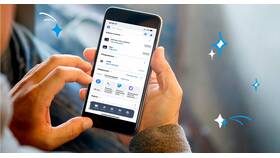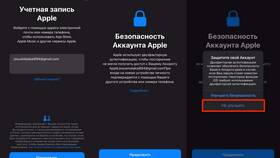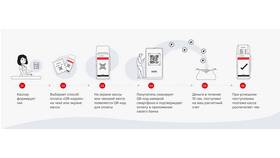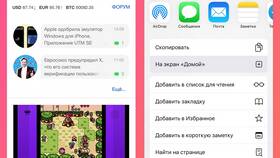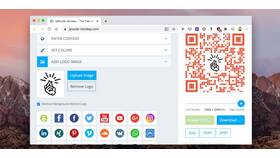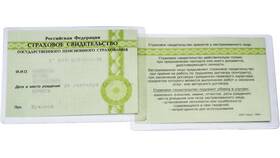Создание ярлыков на рабочем столе позволяет получить быстрый доступ к часто используемым программам и файлам. Рассмотрим различные способы вывода значков на рабочий стол в операционных системах Windows и macOS.
Содержание
Создание ярлыка для приложения
В Windows
- Откройте меню "Пуск"
- Найдите нужное приложение в списке программ
- Щелкните правой кнопкой мыши по приложению
- Выберите "Дополнительно" → "Перейти к расположению файла"
- Правой кнопкой мыши на файле приложения → "Создать ярлык"
- Переместите созданный ярлык на рабочий стол
В macOS
- Откройте папку "Программы"
- Найдите нужное приложение
- Зажмите клавиши Command + Option
- Перетащите иконку приложения на рабочий стол
Добавление ярлыков для файлов и папок
| Тип объекта | Способ создания |
| Файл | ПКМ → "Создать ярлык" → Переместить на рабочий стол |
| Папка | Alt + перетаскивание на рабочий стол (Windows) |
| Веб-сайт | В браузере: "Создать ярлык" (Chrome/Edge) |
Восстановление стандартных значков
- Windows: ПКМ на рабочем столе → "Персонализация" → "Темы" → "Параметры значков рабочего стола"
- macOS: Finder → "Настройки" → "Основные" → Отметьте нужные элементы
Изменение внешнего вида значков
- Щелкните правой кнопкой по ярлыку
- Выберите "Свойства" (Windows) или "Свойства" (macOS)
- В Windows: вкладка "Ярлык" → "Сменить значок"
- В macOS: "Получить информацию" → клик по иконке в углу
- Выберите новое изображение для значка
Важно
В Windows при удалении ярлыка с рабочего стола сама программа или файл не удаляются. В macOS при перемещении приложения из папки "Программы" на рабочий стол создается ссылка, а не копия.